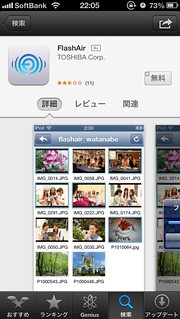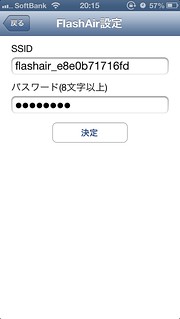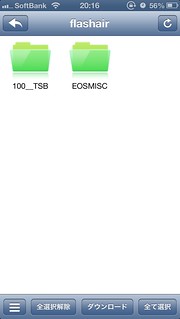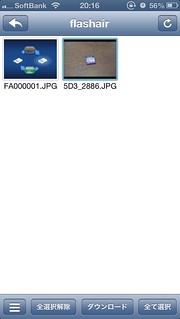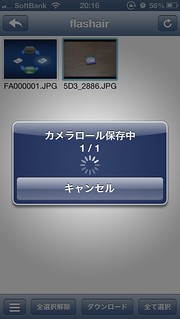撮ったその場でスマートフォンに送信できる無線LAN機能付きSDカード FlashAirを買ってみた
前回の更新からはや2ヶ月・・・生きてますよ?(汗)
無線LAN機能付きのSDカードを買ったので試しに使ってみたので久々に更新します。 NEX-6を使うようになって出先でiPhoneに転送できることの便利さに気付いてしまってから、いつかは買いたいと思っていた無線LAN機能付きのSDカード。
でも、容量が少ない、転送速度が遅いのでは?そもそもスロットがCFだからアダプタ使わないとダメだしちゃんと動くの?と不安があって買うのに躊躇していました。
だがしかし、5Dに買い替えてデュアルスロットになったのでSD側は転送専用にしたら良い!ってことで買ったのが東芝のFlashAirです。
このFlashAirと悩んだのが無線LAN機能付きSDカードの先駆けEye-fiです。
Eye-Fiの特徴は
- 撮ったら自動で転送される
- 上位モデルのPro X2ならRawも転送できる
う〜ん、自分にはこれらは魅力に感じませんでした。自動で転送されるのはバッテリーの消費が激しそう&いっぱい撮るので転送先の容量が心配。
また、転送する目的は出先でSNSに速報として写真をアップするのが目的なのでRAWである必要は無い。 ということでFlashAirにしました。価格も安いんですよね。
実践投入前にまずは自宅でテストを。
開封の儀&事前準備
開封の儀。カード以外には取説とケースが入っています。
カメラに突っ込みます。
デュアルスロットなのでSD側は転送専用ということで画素数を少なめにします。転送時間を短くすることが目的です。SNSにアップロードするのが目的なので 2000万画素あっても・・・ってことで自分はS2に設定しました。
ちなみにEOS 5D MarkIIIのJPEGの設定は以下の通りです。
- L(ラージ):約2210万(5760×3840)画素
- M(ミドル):約980万(3840×2560)画素
- S1(スモール1):約550万(2880×1920)画素
- S2(スモール2):約250万(1920×1280)画素
- S3(スモール3):約35万(720×480)画素
セットアップ
セットアップはパソコンの専用アプリかスマートフォンの専用アプリを使って行います。自分はiPhoneにアプリを入れてセットアップを行いました。このアプリ自体は転送(正確にはカメラから受信)する際にも利用します。
※設定さえしてしまえばブラウザからもアクセスして転送できるようです。
専用アプリの名前はその名も「FlashAir」。分かりやすいですね!?
カメラの電源を入れてたら自動でFlashAirがアクセスポイントになるのでiPhoneの設定画面から接続しにいきます。デフォルトのパスワードは取説で確認しておきましょう。
接続したらアプリを起動します。初期状態だとSSID名とパスワードを変更するように指示してきます。最低限パスワードを変えておきましょう。でないと大事な写真が他の人に盗み見れてしまうかもしれません!?FlashAirではなく他のネットワークに接続していると起動時にFlashAirに接続するように怒られてしまいます。
画像の転送
先ほどの画面で戻るボタンを押すと無事、カメラの中(SDカードの中) を覗けるようになります。(DCIMフォルダが無いのはご愛嬌。スクリーンショットを撮ったタイミングが・・・)
写真もちゃんと見ることができます!
ここで選択してダウンロードボタンを押すとスマートフォンにダウンロードされます。iPhoneだとカメラロールに保存ですね。
これでテストは完了です。いやぁ、ドキドキしました。5D MarkIIIはホームページに記載されている動作確認済み機種に入っていなかったので・・・
Eye-Fiなら5D MarkIIIに正式に対応しています。5D側も対応していて通信状態などを見ることができます。